

|
| Site map | Dr. Computer | Did you know ? | Life | Android / iOS |
|
|
• iPhone 備忘錄加入照片、圖片、影片、地圖、塗鴉 - for iOS 10 ... 2017-05-22 Apple 於 iOS 9 開始,於備忘錄中新增了可加入照片、圖片、影片、地圖 ... 等的功能。這樣一來,在備忘錄中除了文字以外,我們還可以加入照片、圖片、地圖 ... 等的各項資料,從此備忘錄所顯示的內容就更加多元,而備忘錄的功能也更趨完整。 今天,就來說明如何將照片、圖片、地圖 ... 等的資料加入備忘錄的方法,給朋友們做個參考。 ( 本文以 iPhone 5 ,iOS 10 ,「加入照片」為範例 ) 1. 首先開啟備忘錄 App ,並輸入備忘的相關資料備用,可以先不用儲存。( 如下圖▼ ) 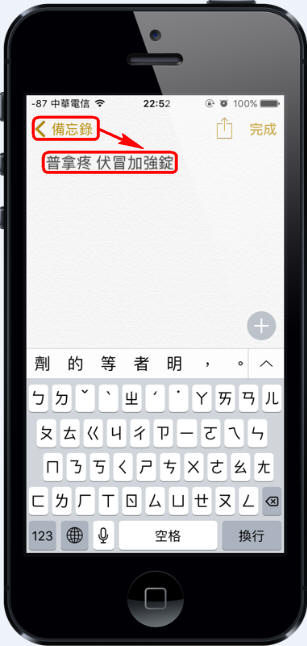
2. 開啟相簿,點選想要加入備忘錄中的相片 ( 可多選 ),選擇完成後按一下畫面左下角「分享」的圖示。( 如下左圖▼ ) ; 接著再於功能選項畫面的左下角按一下「拷貝」按鈕。( 如下右圖▼ ) 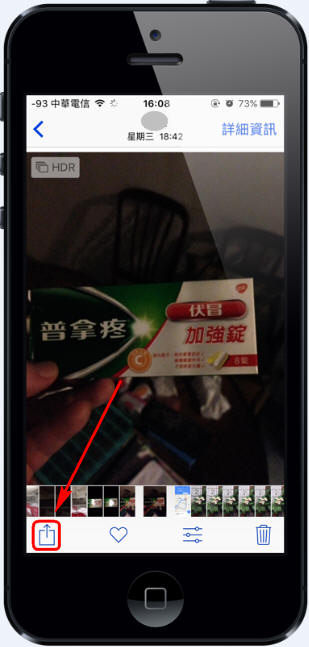
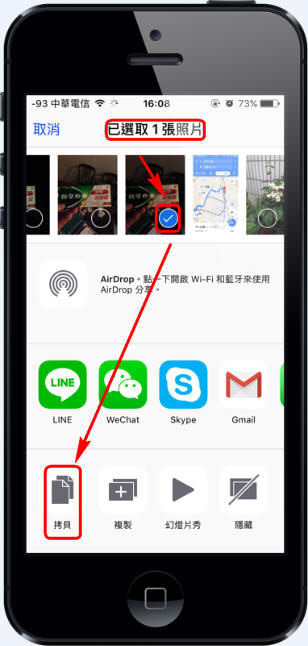
3. 回到剛剛第一步驟所開啟的備忘錄,在畫片中長按您想要插入照片的位置,並於彈出的功能選單中按一下「貼上」,即可完成貼上動作。( 如下左圖▼ ) ; 最後再按一下備忘錄畫面右上角的「完成」按鈕。( 如下右圖▼ ) 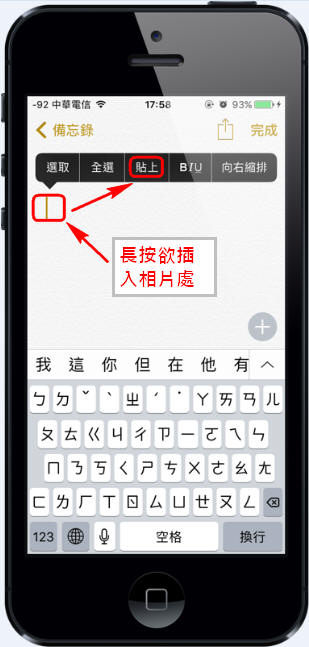
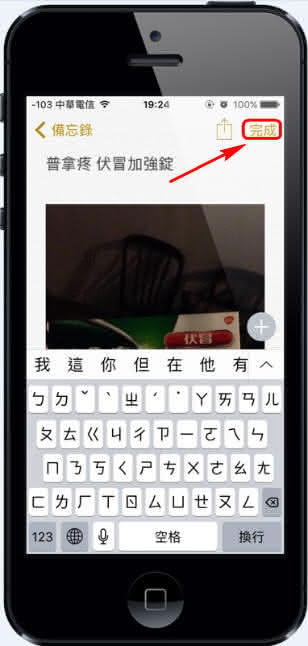
4. 如果想要將備忘錄中的圖片縮小,我們只要長按該圖片,待功能選單出現後按一下「小型影像」即可。( 如下左右二圖▼ ) ; 反之亦然。 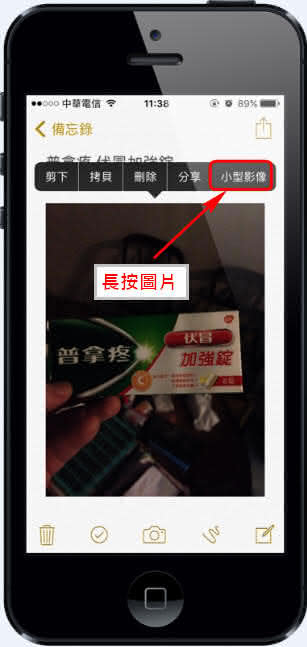
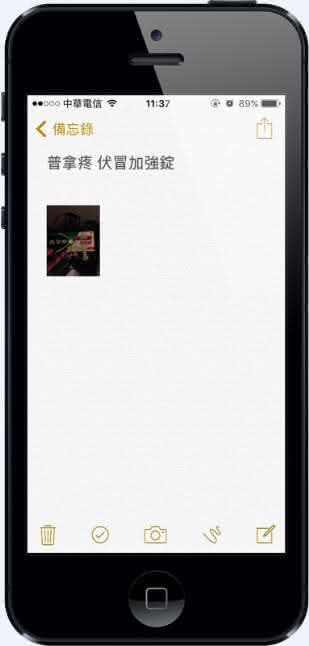
上述方法與步驟不難,多練幾次很快就能上手。
|
|
|
|